विज्ञापन
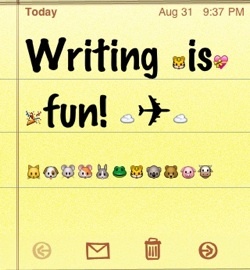 क्या आप अपने मोबाइल फोन पर टेक्स्ट और ईमेल लिखते हैं? यदि आप एक iPhone उपयोगकर्ता हैं, तो यह सुविधाओं की बर्बादी होगी यदि आपने नहीं किया। समस्या यह है कि iPhone पर पाठ और मेल ने हमें अनुकूलन के लिए बहुत कम जगह दी है।
क्या आप अपने मोबाइल फोन पर टेक्स्ट और ईमेल लिखते हैं? यदि आप एक iPhone उपयोगकर्ता हैं, तो यह सुविधाओं की बर्बादी होगी यदि आपने नहीं किया। समस्या यह है कि iPhone पर पाठ और मेल ने हमें अनुकूलन के लिए बहुत कम जगह दी है।
इस बात का उल्लेख नहीं है कि टच कीबोर्ड पर अपने अंगूठे का उपयोग करते हुए एक छोटी स्क्रीन पर लिखना पूरी तरह से दस उंगलियों के टाइपिंग स्क्रीन कीबोर्ड पर टाइप करने जैसा नहीं है।
अपने iPhone का उपयोग करने के पहले दिनों के दौरान, मैं अपने टेक्सटिंग और ईमेलिंग जीवन को देखने के तरीके खोजने के लिए एक खोज पर चला गया और जिस तरह से मैं चाहता था वह काम करने लगा।
यहाँ कई iPhone ईमेल सेटअप ट्रिक्स हैं जो मुझे मिले।
पूर्ववत करें और फिर से टाइप करें
मुझे लगता है कि प्रत्येक iPhone उपयोगकर्ता जानता है कि किसी पाठ में किसी शब्द को डबल टैप करने से वह चयन करेगा और आपको कट, कॉपी और पेस्ट जैसे मानक संपादन कार्यों तक पहुंच प्रदान करेगा। यह क्रिया आपको वैकल्पिक शब्दों के साथ शब्द को बदलने का विकल्प भी देगी।

लेकिन क्या होगा अगर आपने गलतियाँ की हैं या आपके पास दूसरे विचार हैं? क्या आप अन्य महत्वपूर्ण संपादन कार्य जैसे कि पूर्ववत और फिर से करें? मुझे अभी पता चला है कि आप आसानी से अपने डिवाइस को हिलाकर ऐसा कर सकते हैं। तो अगली बार जब आप अंतिम शब्दों को बदलना चाहते हैं जो आपने टाइप किए थे या शब्दों को हटाने को रद्द कर दिया था, तो बस अपने iPhone को हिलाएं और पूर्ववत करें / फिर से टाइप करें टैप करें।
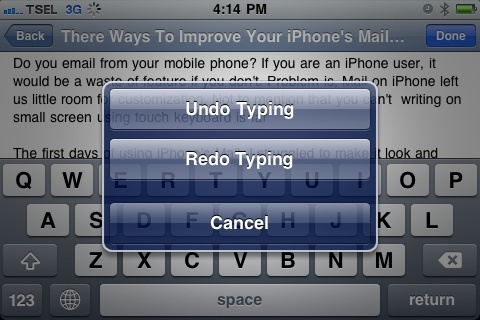
ऑटो रिप्लेस टेक्स्ट जोड़ना
Apple ने iPhone टच कीबोर्ड पेश करके मोबाइल की दुनिया में नवीनता लाई। यह सभी शांत सुविधाओं के साथ आता है और इसे छोटे परदे पर टाइप करना आसान और आरामदायक बनाने के लिए बनाया गया है।
सुविधाओं में से एक स्वचालित पाठ प्रतिस्थापन है। यह सुझाव देगा और किसी भी गलत शब्द को सबसे अच्छे सुधार के साथ बदल देगा जो इसे शब्दकोश में मिल सकता है। दुर्भाग्य से, कभी-कभी यह सुविधा लोगों के नाम या अस्पष्ट विकल्प जैसे सही शब्दों को भी बदल देती हैआईटी इस" तथा "आईटी इस“. आप पॉप अप सुझाव का दोहन करके पाठ प्रतिस्थापन प्रक्रिया को रद्द कर सकते हैं, लेकिन यह टाइपिंग प्रवाह को धीमा कर देगा।
सौभाग्य से, आप शब्दों को कस्टम शब्दकोश में जोड़ सकते हैं। ऐसा करने के लिए: "सेटिंग्स - सामान्य - कीबोर्ड - उपयोगकर्ता शब्दकोश संपादित करें“.

एकमात्र चेतावनी है, आपको इस सुविधा को सक्षम करने से पहले जापानी या चीनी जैसे कम से कम एक अन्य अंतर्राष्ट्रीय कीबोर्ड लेआउट को सक्रिय करने की आवश्यकता है।
प्रतीक जोड़ने के लिए ग्लिफ़बोर्ड का उपयोग करना
एक कीबोर्ड चरित्र पर टैप करने और धारण करने से उस चरित्र के अन्य विकल्प प्रकट होंगे (भले ही सभी वर्णों में यह विशेषता न हो)। यह है कि आप अपने टेक्स्ट में to-, Ã §, § या characters जैसे असामान्य अक्षर कैसे डाल सकते हैं।
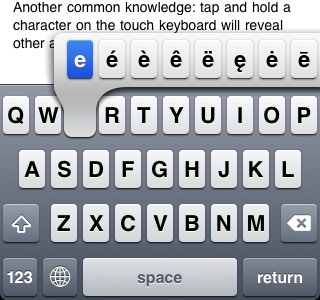
लेकिन पात्रों के माध्यम से खुदाई करने के लिए आप जिस चीज की तलाश कर रहे हैं वह समय लेने वाली हो सकती है। इसके अलावा, विकल्प टाइपोग्राफिक वर्णों तक सीमित हैं। प्रतीकों को सम्मिलित करने के लिए, आपको एक वेब ऐप की मदद की आवश्यकता है जिसे कहा जाता है Glyphboard. वेब एप्लिकेशन सर्वर आधारित अनुप्रयोग हैं जो वेब ब्राउज़र के माध्यम से उपयोगकर्ताओं के स्वयं के उपकरणों से चलाए जा सकते हैं। चूंकि iPhone पर Safari वेबपृष्ठों को होम स्क्रीन पर सहेज सकता है, इसलिए हम इस सुविधा का उपयोग iPhone के लिए कई वेब एप्लिकेशन "इंस्टॉल" करने के लिए कर सकते हैं।
ऐप के रूप में ग्लिफ़बोर्ड को बचाने के लिए, अपने iPhone के सफारी से अपना वेब पता खोलें और "टैप करें"प्लस (+)नीचे दिए गए टूलबार से बटन। वेब ऐप इंस्टॉल हो जाएगा और आप इसे एक्सेस कर सकते हैं जैसे आप किसी अन्य ऐप को एक्सेस करेंगे।
अपने ग्रंथों और ईमेल में प्रतीकों को जोड़ने के लिए ग्लिफ़बोर्ड का उपयोग करना उतना ही आसान है जितना कि ऐप को खोलना, किसी भी उपलब्ध प्रतीकों पर टैप करना और पकड़ना, उसके बाद कॉपी करना और चिपकाना।

यदि आप कई प्रतीकों का उपयोग करना चाहते हैं, तो आप सभी को चुनने और उन्हें दूसरे स्थान पर कॉपी करने से पहले एक-एक करके प्रतीकों को एक-एक करके "स्क्रैचबोर्ड" पर कॉपी और पेस्ट कर सकते हैं।
Emojis को सक्षम करना
यदि आप आगे जाना चाहते हैं, तो आप इमोजी फ्री (Emoji Free), इमोजी फ्री (Emoji Free) जैसे एक (या अधिक) इमोटिकॉन एनबलर ऐप इंस्टॉल कर सकते हैं! और इसी तरह के अन्य ऐप। आप आइट्यून्स ऐप स्टोर के भीतर खोज फ़ंक्शन का उपयोग करके उन्हें आसानी से पा सकते हैं। ये ऐप्स क्या करते हैं, अक्षरों के बजाय इमोटिकॉन्स के साथ नए कीबोर्ड लेआउट (ओं) को जोड़ा जाता है।
इसीलिए इस ऐप को सक्षम करने के लिए आपको स्थापना के बाद अपने iPhone को पुनः आरंभ करना होगा और "के माध्यम से इमोजी कीबोर्ड लेआउट" जोड़ना होगा।सेटिंग्स - सामान्य - कीबोर्ड - अंतर्राष्ट्रीय कीबोर्ड - नया कीबोर्ड जोड़ें“.

और हर बार जब आप इनमें से किसी एक इमोटिकॉन्स को सम्मिलित करना चाहते हैं, तो बस कीबोर्ड लेआउट को "टैप करके" स्विच करेंग्लोब“अपने कीबोर्ड पर कुंजी।
Glyphboard और Emojis का उपयोग करने के बारे में अन्य विचार फ़ोल्डर नामों और मेल हस्ताक्षरों के लिए उनके प्रतीक संग्रह का उपयोग कर रहे हैं। लेकिन कृपया ध्यान दें कि ये एमोजिस iDevices के बाहर काम नहीं करते हैं। इसलिए यदि आप अपने दोस्तों को इमोजी से भरी एक ईमेल भेजते हैं, जो आईडिविस का उपयोग नहीं करते हैं, तो वे केवल खाली बॉक्स ही देंगे। हालाँकि, ग्लिफ़बोर्ड प्रतीकों को कहीं भी खोला जा सकता है।
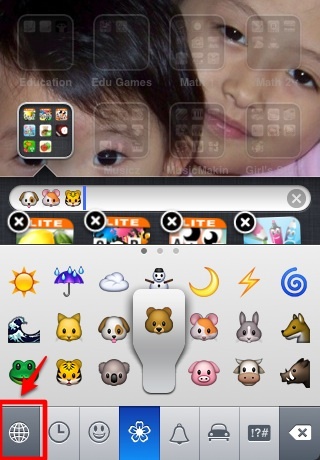
एक अच्छा HTML हस्ताक्षर जोड़ना
मेल हस्ताक्षरों की बात करें तो जब आप iPhone से मेल भेजते हैं, तो यह डिफ़ॉल्ट रूप से हस्ताक्षर "मेरे iPhone से भेजे गए" डिफ़ॉल्ट रूप से जोड़ देगा।
आप "जाकर हस्ताक्षर बदल सकते हैंसेटिंग्स - मेल, संपर्क, कैलेंडर -Signature“. यदि आप चाहते हैं तो चालाक लाइनों का उपयोग करें और कुछ ग्लिफ़बोर्ड प्रतीकों को जोड़ें।
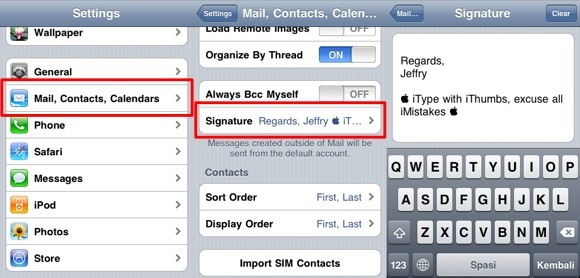
लेकिन आप अपने मेल में HTML हस्ताक्षर का उपयोग भी कर सकते हैं। ऐसा करने का सबसे आसान तरीका एक वेब सेवा का उपयोग करना है iPhone हस्ताक्षर. इस सेवा के लिए आपको अपने डेटा को भरना होगा (और एक चित्र अपलोड करना होगा) उनकी वेबसाइट पर और वे आपको एक सक्रियण लिंक प्रदान करेंगे। आप ईमेल द्वारा भेजे जाने वाले लिंक का अनुरोध भी कर सकते हैं।
अपने iPhone में ऐप के रूप में लिंक खोलें और सहेजें।
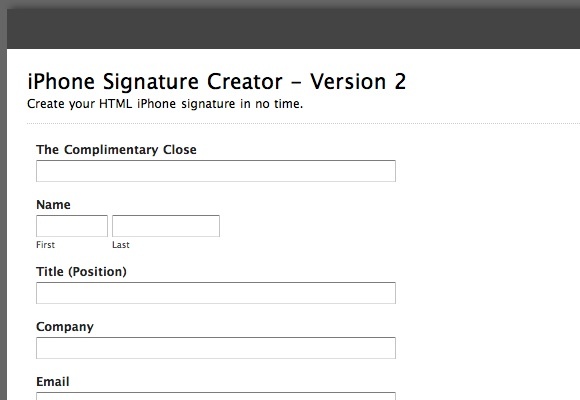
एप्लिकेशन एक नया "खुल जाएगाईमेल लिखेंअपने अनुकूलित HTML हस्ताक्षर के साथ खिड़की। हमने पहले इस वेब सेवा पर संक्षेप में चर्चा की है।
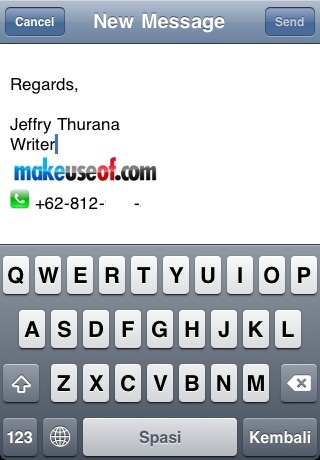
मुझे यकीन है कि वहाँ अन्य iPhone पाठ अनुकूलन कर रहे हैं और इस लेख में मुश्किल से सतह खरोंच है। इसलिए यदि आप अन्य ट्रिक्स जानते हैं, तो नीचे टिप्पणी का उपयोग करके उन्हें साझा क्यों नहीं करें?
एक इंडोनेशियाई लेखक, स्व-घोषित संगीतकार और अंशकालिक वास्तुकार; जो अपने ब्लॉग SuperSubConscious के माध्यम से एक समय में दुनिया को एक बेहतर स्थान बनाना चाहता है।